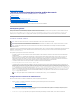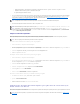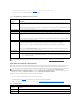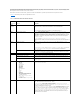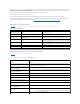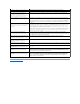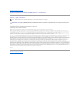Users Guide
Valores comunes para los sistemas operativos Microsoft Windows
1. En Internet Explorer, vaya a la ficha Herramientas® Opciones de Internet® Seguridad.
2. SeleccionelaZonaquedeseautilizarparaejecutarlaaplicación.
3. Haga clic en Personalizar.SiestáutilizandoInternetExplorer8,hagaclicenNivel personalizado. Aparece la ventana Configuracióndeseguridad.
4. En Controles y complementos de ActiveX:
l SeleccionelaopciónPreguntar para Descargar controles ActiveX firmados
l SeleccionelaopciónHabilitar o Preguntar para Ejecutar controles y complementos de ActiveX
l SeleccionelaopciónHabilitar o Preguntar para Generar scripts de los controles ActiveX marcados como seguros para scripts
l Haga clic en Aceptar y luego vuelva a hacer clic en Aceptar
ValoresadicionalesparalossistemasoperativosdeMicrosoftWindowsVistaomásrecientes
LosexploradoresInternetExplorerenlossistemasoperativosWindowsVistaomásrecientestienenunafuncióndeseguridadadicionaldenominada“Modo
protegido”.
Puede iniciar y ejecutar aplicaciones de ActiveX en exploradores Internet Explorer con “Modo protegido” de una de las siguientes maneras:
l Vaya a Archivos de programa® Internet Explorer.Hagaclicconelbotónderechodelmouseeniexplore.exe y haga clic en Ejecutar como
administrador.
l AgregueladirecciónIPdeliDRACenSitiosdeconfianza.Parahaceresto:
1. En Internet Explorer, vaya a Herramientas® Opciones de Internet® Seguridad® Sitios de confianza.
2. CompruebequelaopciónHabilitar Modo protegidonoestéseleccionadaparalazonadeSitiosdeconfianza.Comoalternativa,puedeagregarla
direccióndeliDRACasitiosenlazonadeIntranet.Demanerapredeterminada,elmodoprotegidoestádesactivadoparalossitiosenlazonade
Intranet y en la zona de Sitios de confianza.
3. Haga clic en Sitios.
4. En el campo Agregar este sitio web a la zona,agregueladireccióndeliDRACyhagaclicenAgregar.
5. Haga clic en Cerrar y luego haga clic en Aceptar.
6. Cierreyreinicieelexploradorparaquelaconfiguracióntengaefecto.
Resolucionesdepantallayvelocidadesdeactualizaciónadmitidas
En la tabla9-1semuestraunalistadelasresolucionesdepantallaadmitidasylasvelocidadesdeactualizacióncorrespondientesparaunasesióndeconsola
virtual que se ejecuta en el servidor administrado.
Tabla 9-1.Resolucionesdepantallayvelocidadesdeactualizaciónadmitidas
ConfiguracióndelaconsolavirtualenlainterfazwebdeliDRAC6
Para configurar la consola virtual en la interfaz web del iDRAC6, realice los pasos siguiente:
1. Haga clic en Sistema® Consola/Medios® Configuración para configurar los valores de la consola virtual del iDRAC6.
Resolucióndepantalla
Velocidaddeactualización(Hz)
720 x 400
70
640 x 480
60, 72, 75, 85
800 x 600
60, 70, 72, 75, 85
1024 x 768
60, 70, 72, 75, 85
1280 x 1024
60